Mulți dintre noi testăm apele criptomonedei scufundându-ne degetele de la picioare în platforme bine stabilite. Este posibil să fi creat un portofel Metamask, deoarece este una dintre cele mai populare opțiuni. De asemenea, se ocupă de Ethereum, unul dintre titanii din industria blockchain. Eterul este o investiție sigură datorită popularității sale. Odată ce vă aventurați mai adânc în piața cripto, este posibil să fiți interesat să adăugați token-uri mai noi sau mai puțin cunoscute în portofel.

Din fericire, este destul de ușor să adăugați un token personalizat la Metamask. Acest articol va analiza cum să faceți acest lucru de pe un desktop sau un dispozitiv mobil.
Cuprins
Cum să adăugați un token personalizat în Metamask

Metamask afișează jetoanele dvs. standard pe pagina contului, dar nu păstrează o listă autorizată a tuturor monedelor disponibile conforme ERC-20. În ciuda acestui fapt, vă permite să adăugați oricare dintre aceste jetoane în contul dvs. Există două metode diferite pe care le puteți folosi pentru a face acest lucru.
Puteți activa o funcție care detectează automat jetoanele deținute pe adresa portofelului și le adaugă pe platformă. Această metodă va folosi listele agregate din diferite cataloage de jetoane comunitare. A doua tehnică este să adăugați manual tokenul în portofel. Această metodă funcționează dacă dețineți un token mai puțin cunoscut care nu a fost adăugat la o listă a comunității.
Să ne uităm la utilizarea acestor două metode pentru a adăuga jetoane personalizate în portofelul Metamask.
Cum să adăugați un token personalizat în Metamask pe un computer
Deși lista de jetoane Metamask are aproximativ 400.000 de jetoane diferite, nu este exhaustivă. Nu trebuie să vă faceți griji dacă descoperiți că simbolul pe care doriți să îl adăugați nu este listat. Cu aceste metode, puteți include simbolul personalizat preferat. Să începem cu tehnica avansată de detectare a jetoanelor.
Detectarea automată a jetoanelor pe un computer
Această metodă poate fi utilizată numai pe Ethereum Mainnet și trebuie să fie activată de utilizator. Funcția îi permite lui Metamask să găsească jetoane deținute de adresa dvs. și să le adauge în portofel. Iată cum să-l activați:
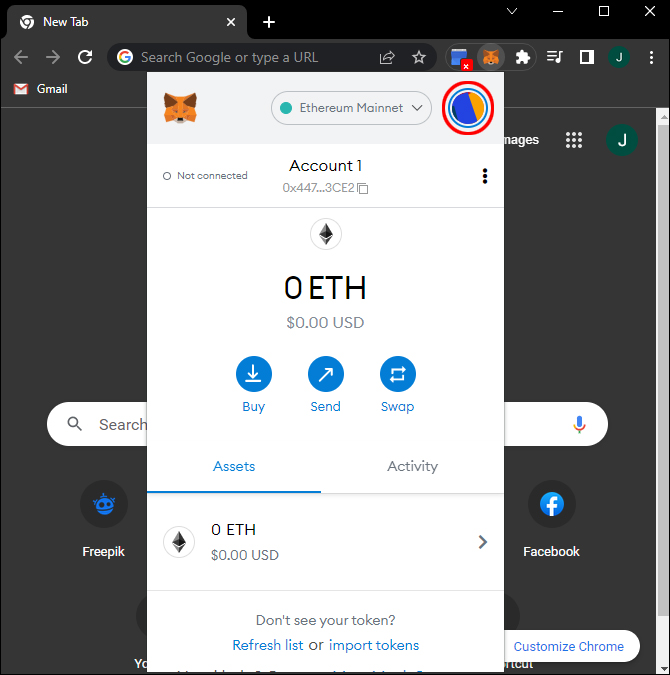
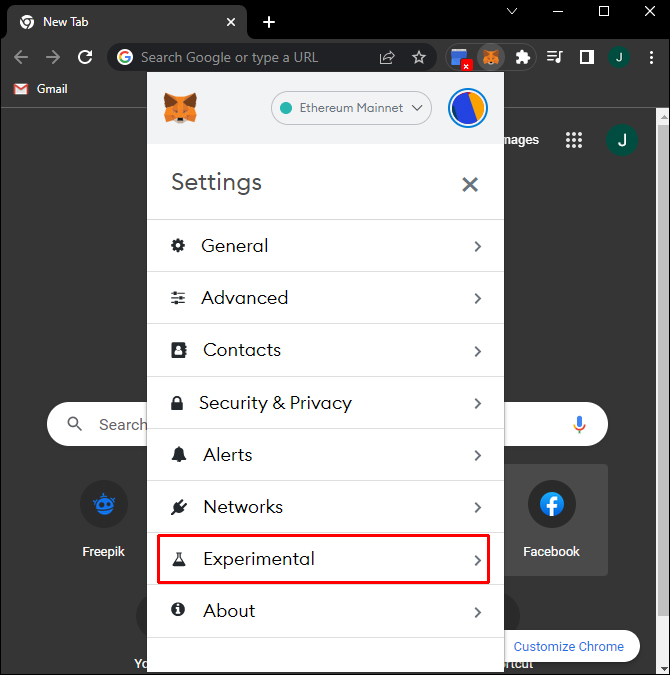
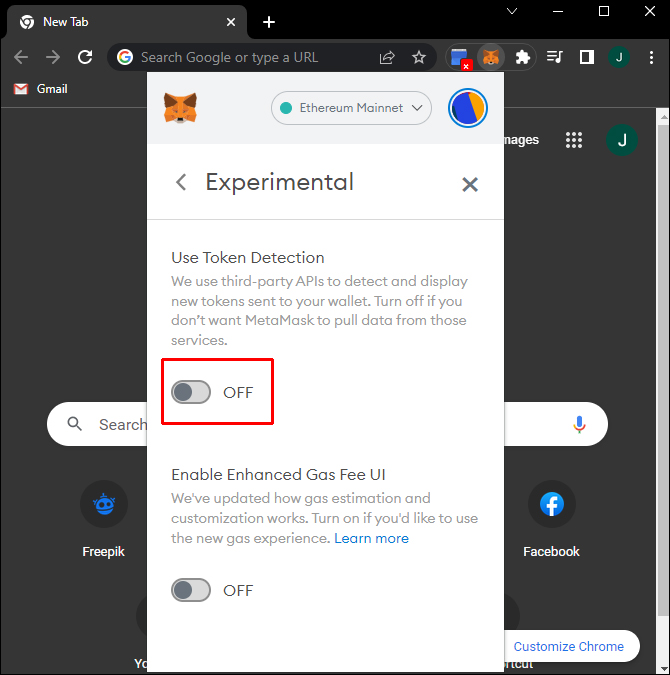
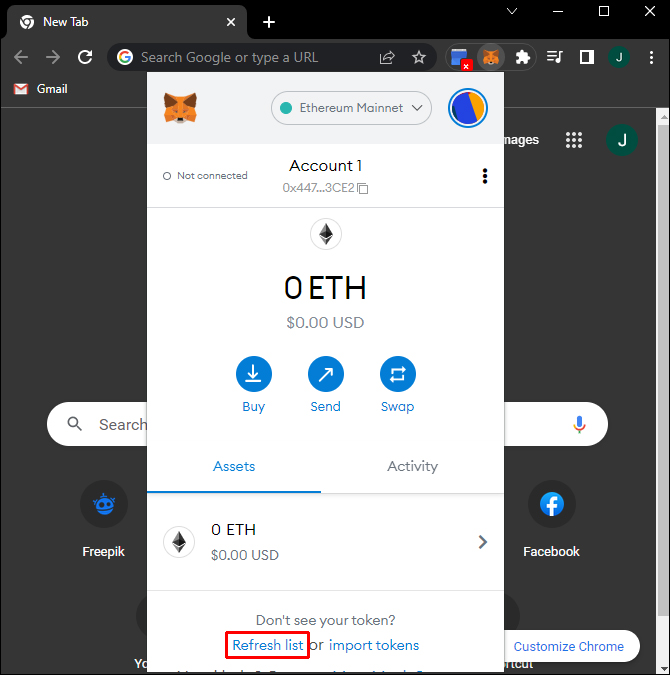
Adăugarea manuală de token personalizat pe un computer
Dacă simbolul pe care doriți să îl adăugați nu se află în lista dvs. de active, va trebui să utilizați pașii indicați aici pentru a-l adăuga în portofelul Metamask.
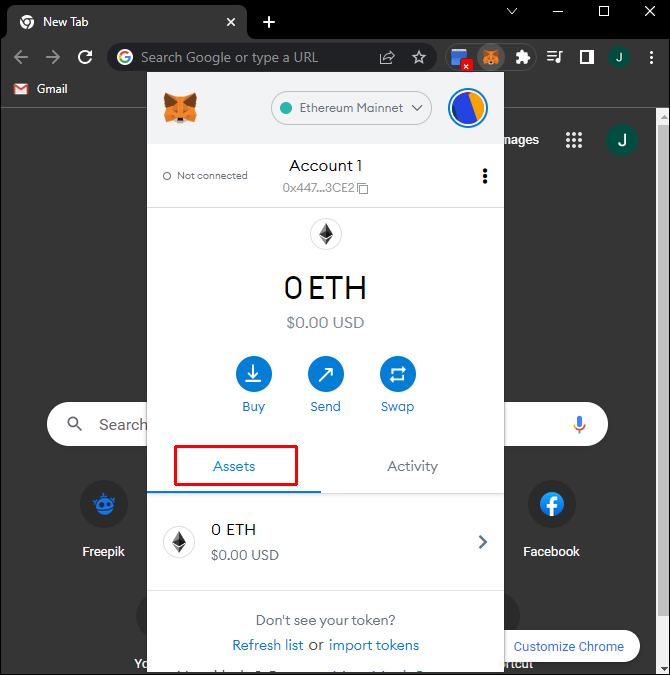
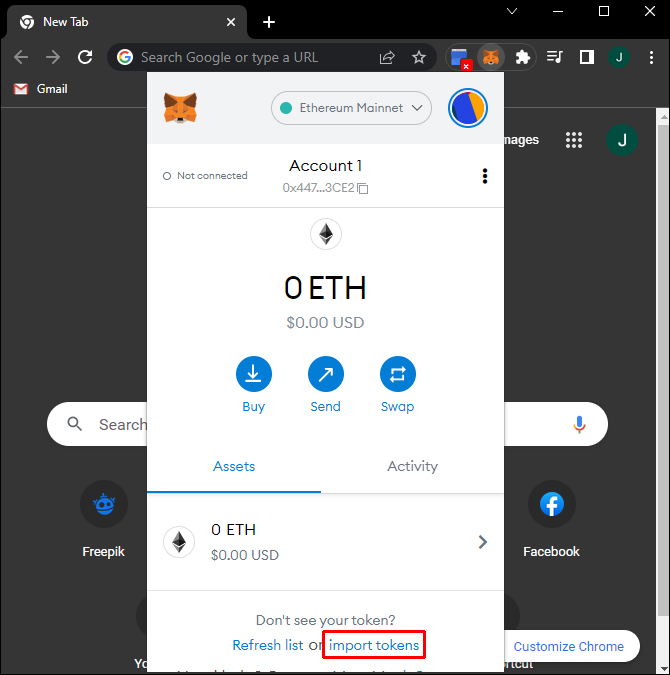
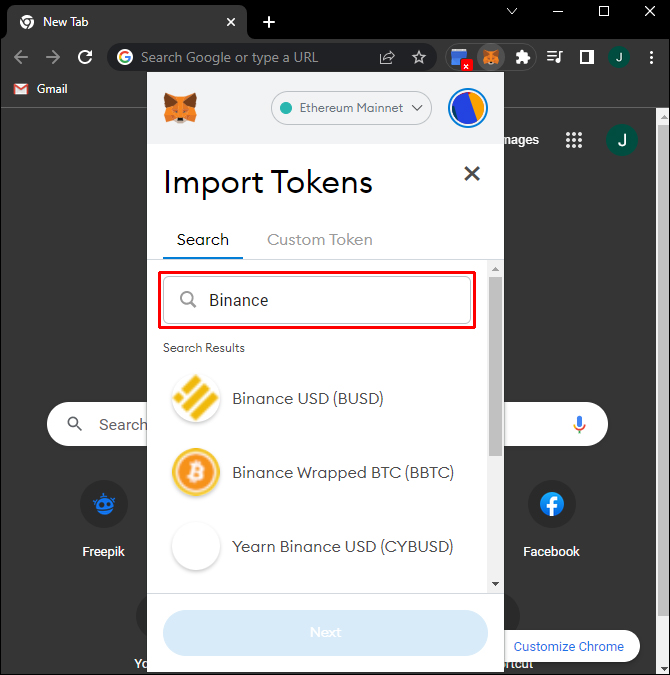
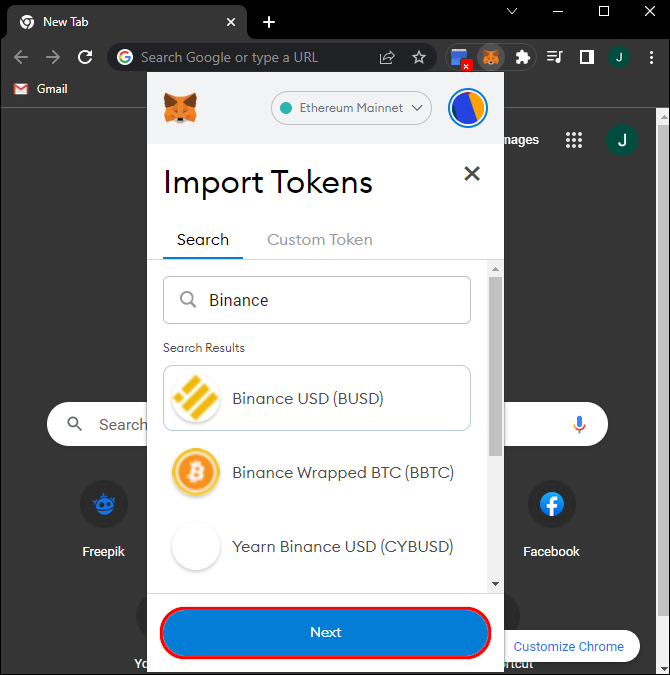
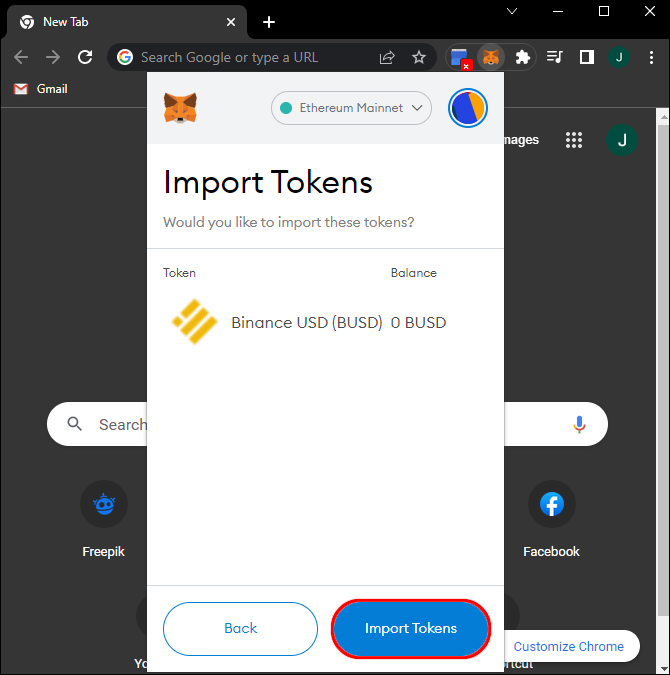
Metamask vă va redirecționa către pagina contului. Noul tău token va fi acum adăugat în portofelul tău cripto.
Dacă doriți să includeți o monedă care nu este pe lista comunității și, prin urmare, nu a fost identificată de Metamask, puteți folosi această metodă pentru a o adăuga în portofel:
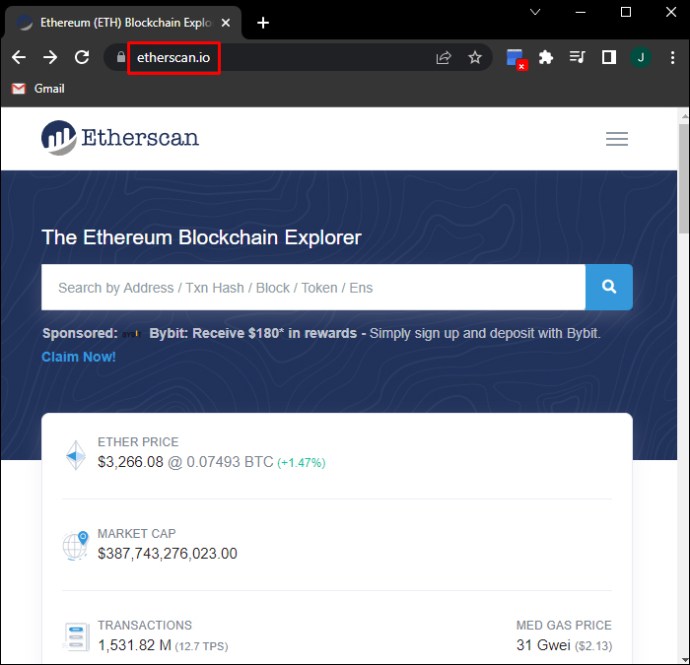
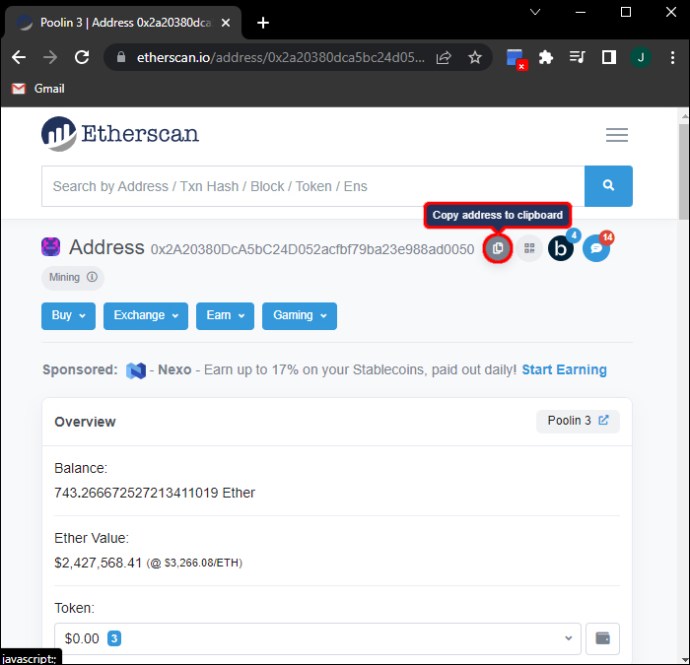
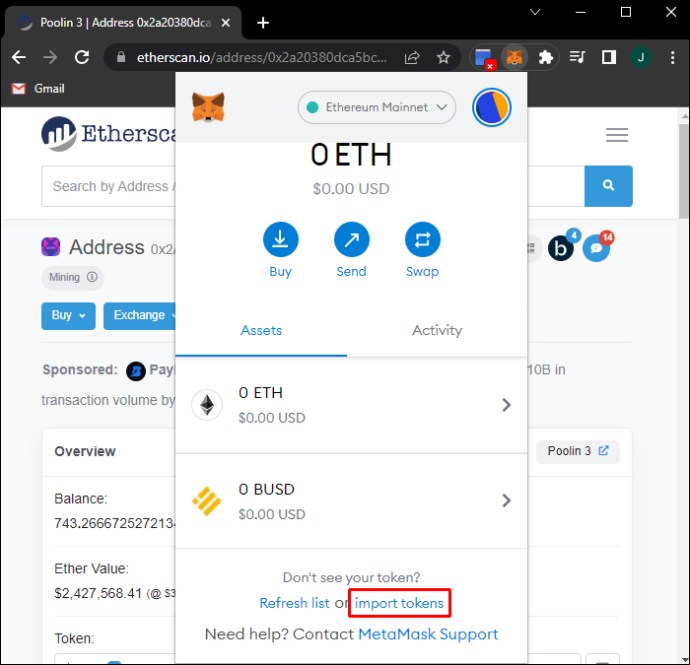
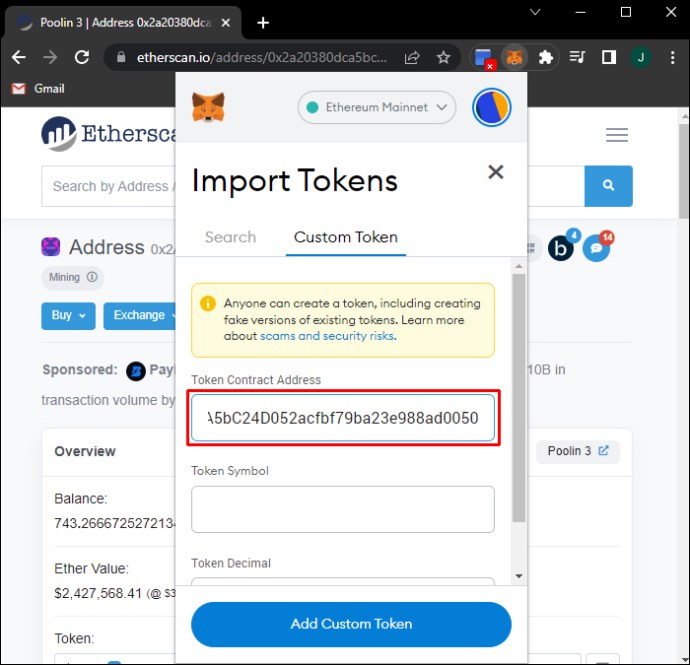
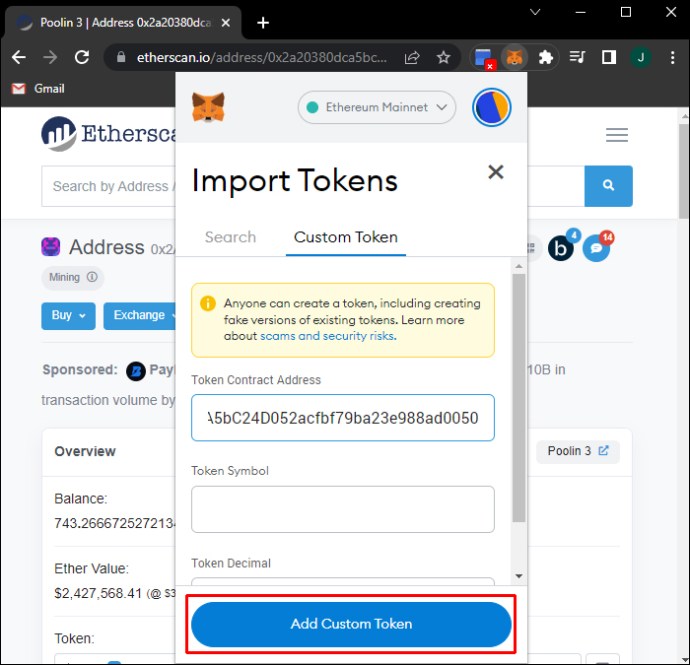
Jetonul dvs. personalizat ar trebui să fie acum listat în portofelul Metamask.
Cum să adăugați un token personalizat în Metamask pe un iPhone
Deși lista de jetoane Metamask este plină de jetoane diferite, este posibil să nu includă jetoanele dvs. personalizate. Există diferite moduri de a adăuga această monedă la lista dvs. de active. Verifică-le mai jos.
Detectarea automată a simbolurilor pe un iPhone
Această metodă este disponibilă numai pe Ethereum Mainnet. Acesta permite lui Metamask să găsească jetoane deținute de adresa utilizatorului și să le adauge automat în portofel.
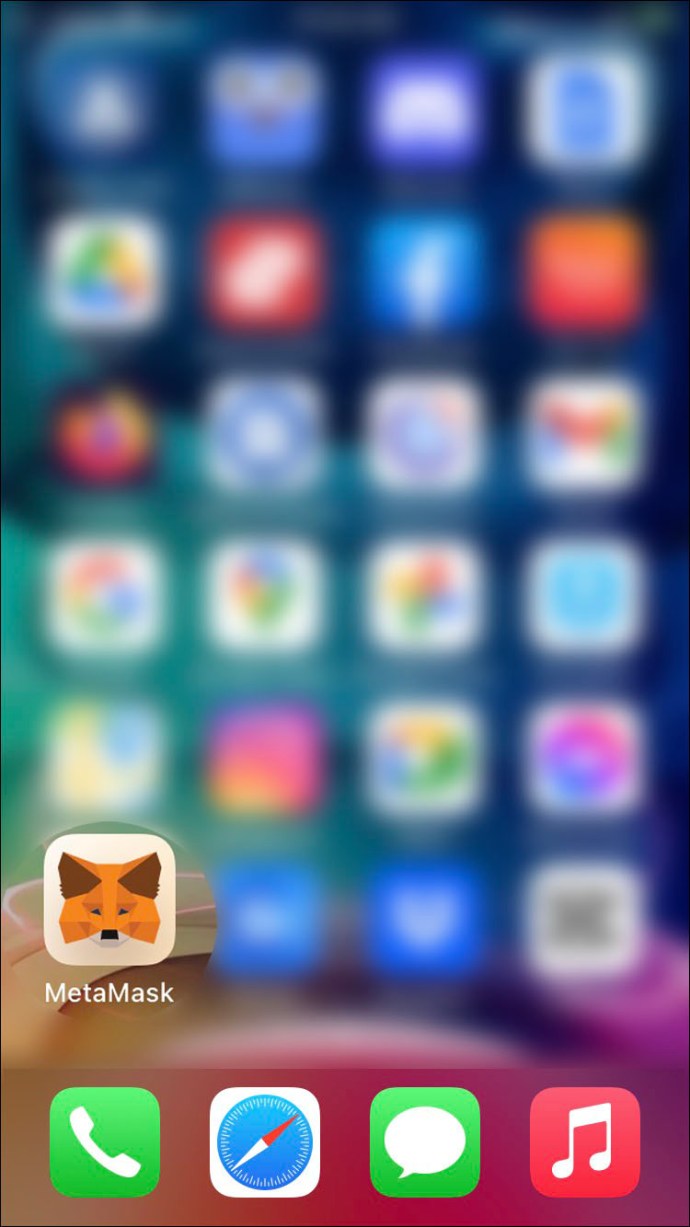
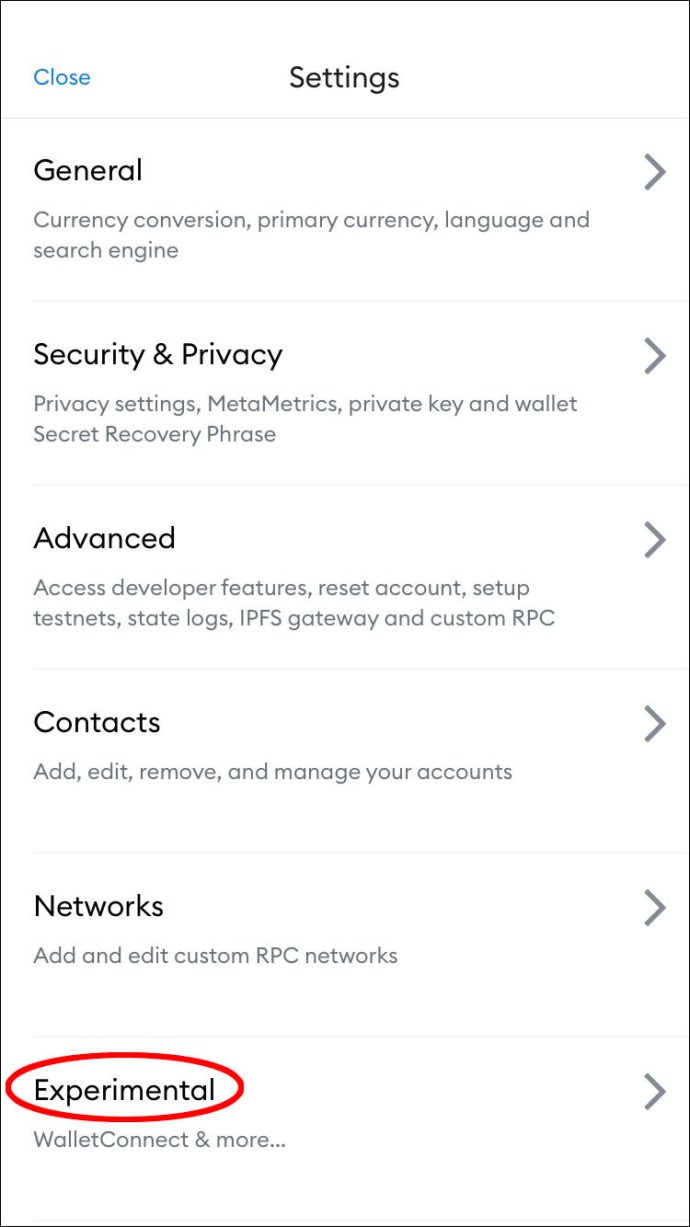
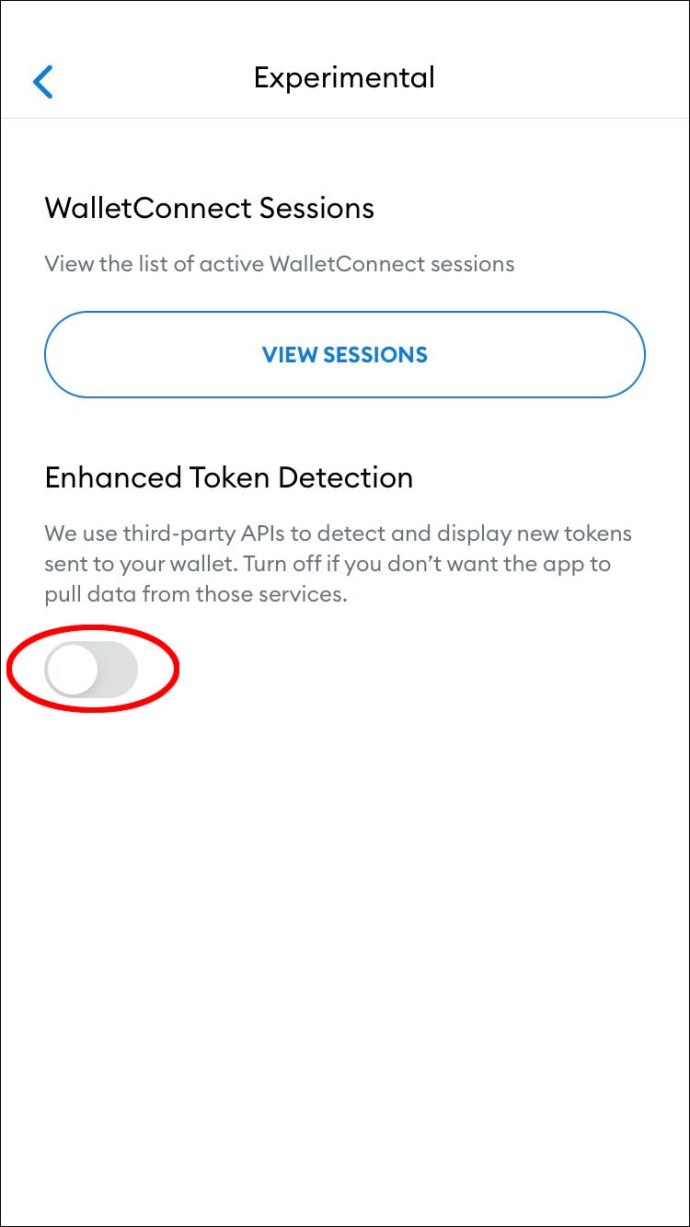
Adăugarea manuală de token personalizat pe un iPhone
Este posibil ca simbolul dvs. personalizat să fi fost identificat de Metamask, dar să nu fi fost adăugat automat la lista dvs. de active. Dacă acesta este cazul, metoda demonstrată aici vă va permite să o includeți manual.
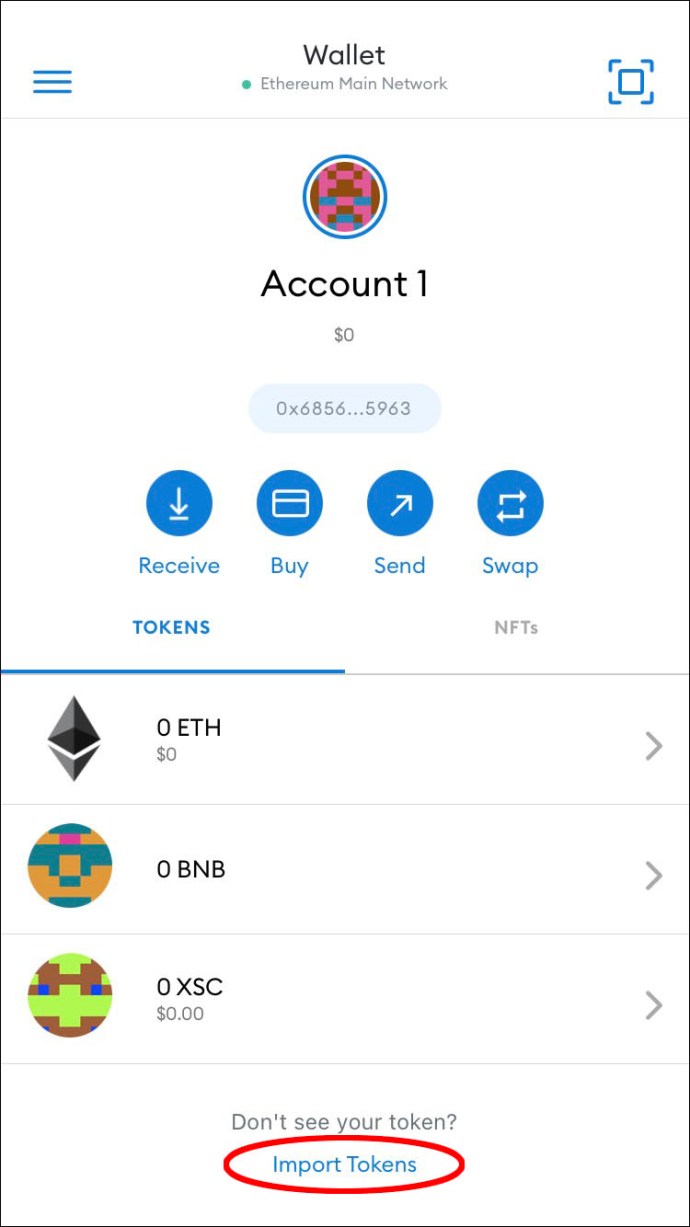
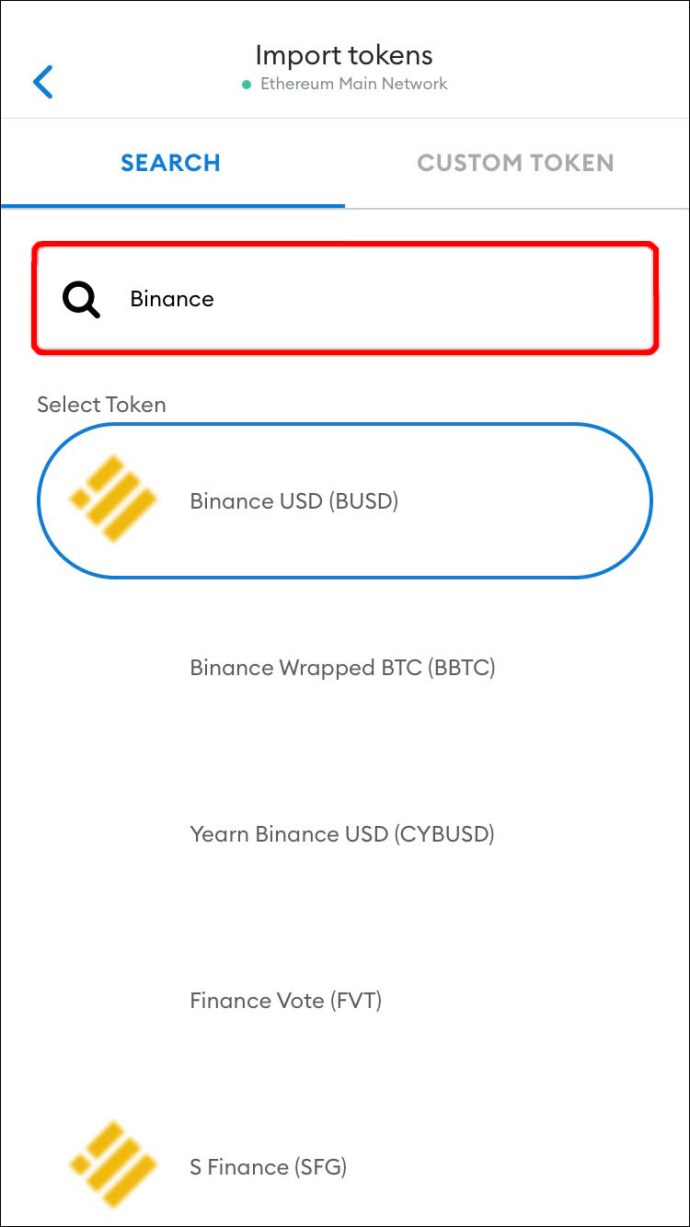
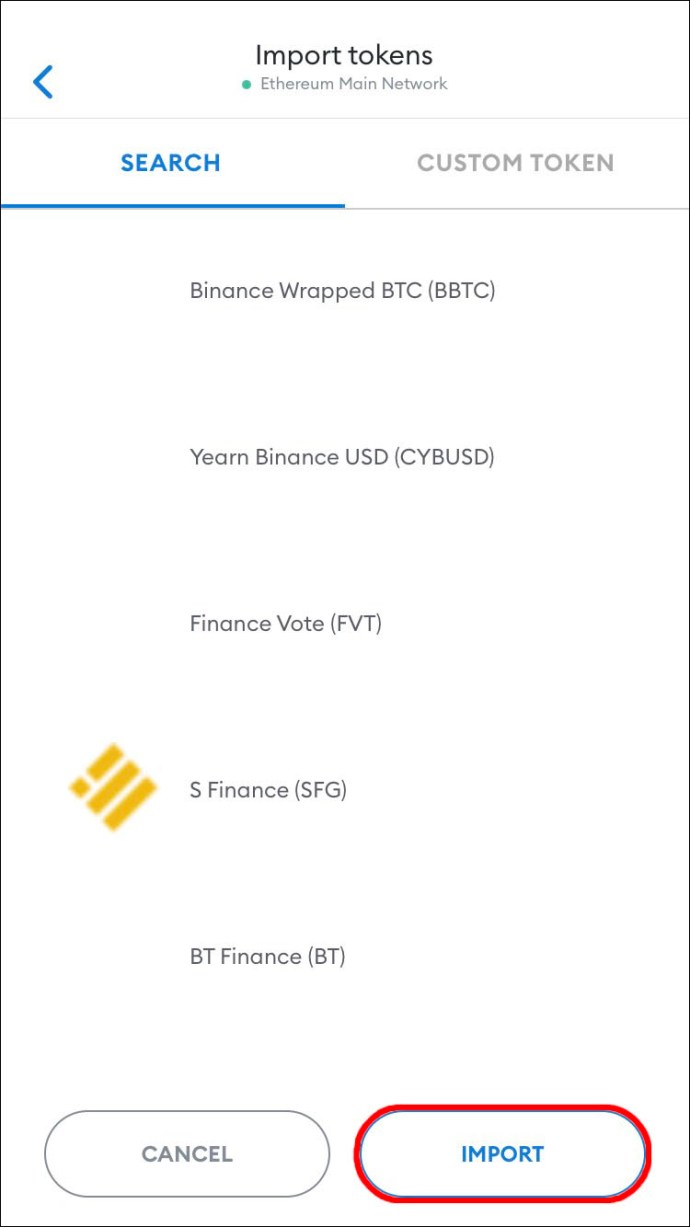
Veți găsi jetonul personalizat în portofelul Metamask.
Alternativ, utilizați această metodă dacă doriți să includeți o monedă pe care Metamask nu a identificat-o:
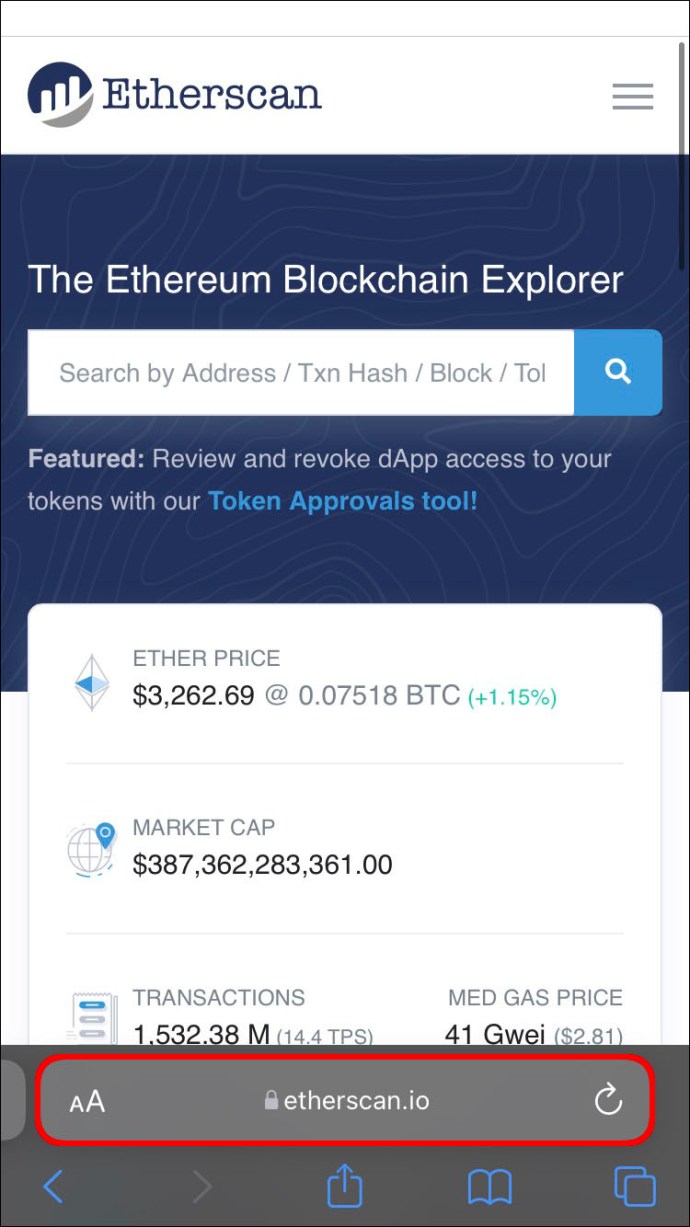
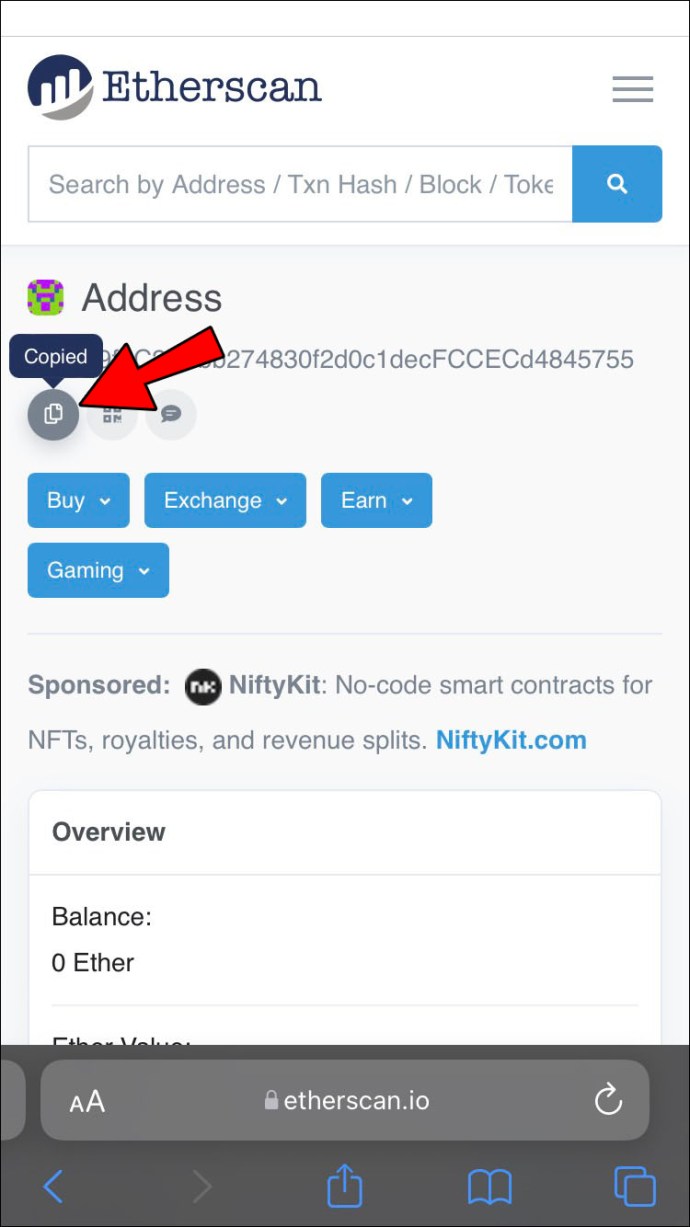
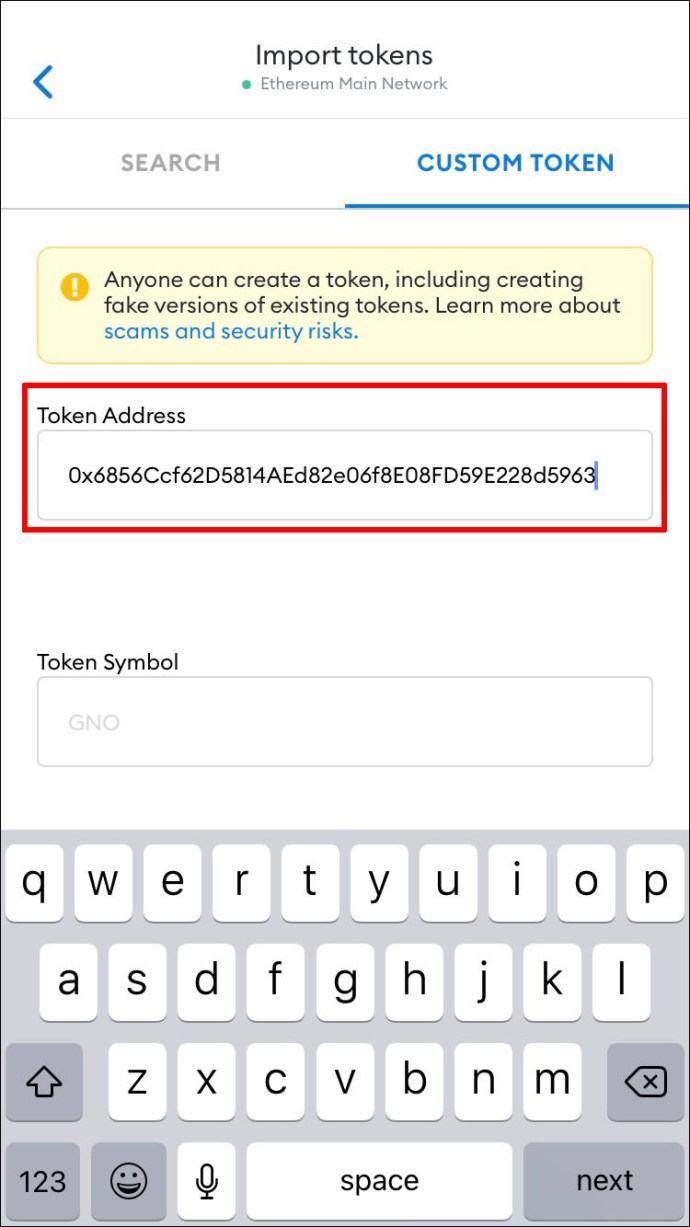
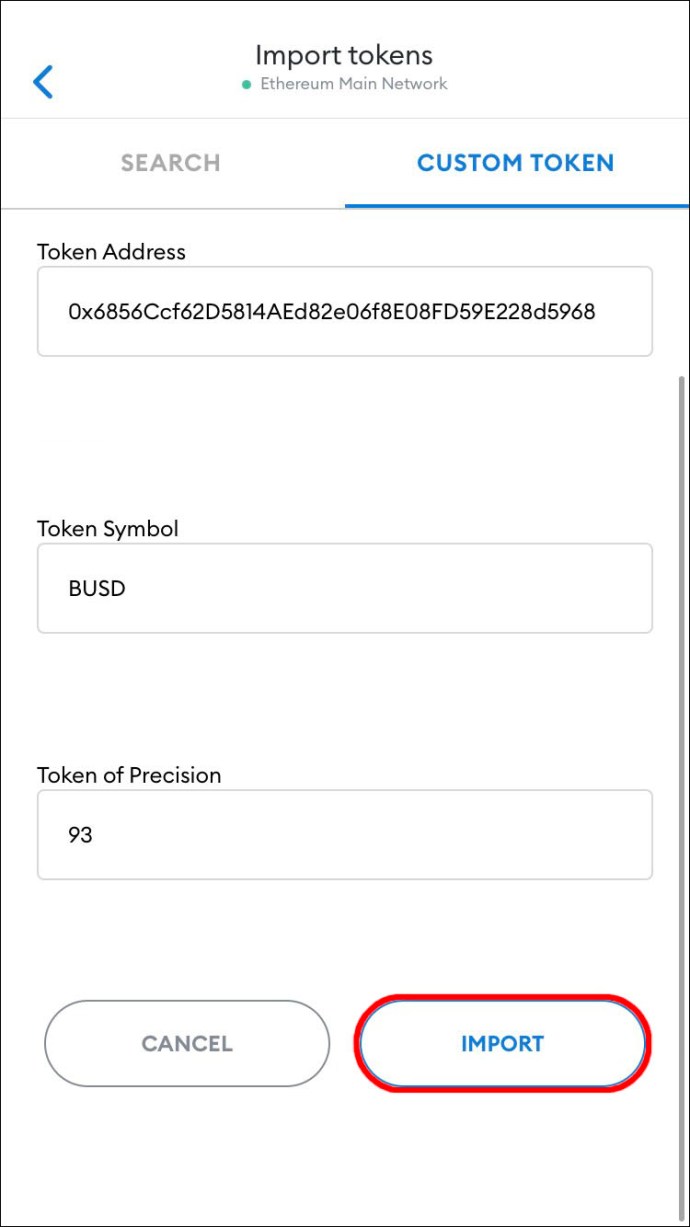
Verificați dacă moneda dvs. personalizată a fost adăugată acum în portofelul Metamask.
Cum să adăugați un token personalizat în Metamask pe un Android
Deși lista de jetoane Metamask include un număr mare de jetoane, nu este exhaustivă. După cum se menționează mai jos, există diferite moduri de a adăuga simbolul personalizat pe platformă.
Detectarea automată a jetoanelor pe un Android
Această funcție este disponibilă numai pe Ethereum Mainnet. Acesta permite lui Metamask să găsească și să adauge automat jetoane în portofel. Iată cum să activați funcția:
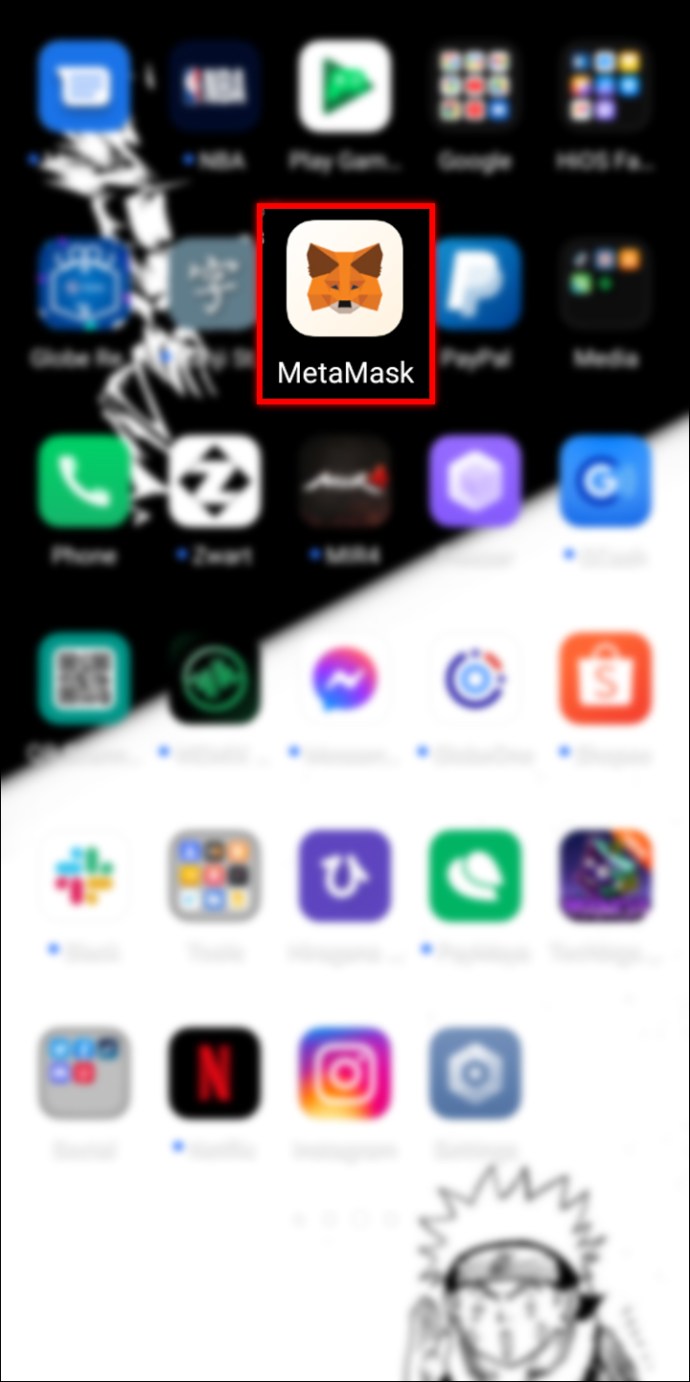
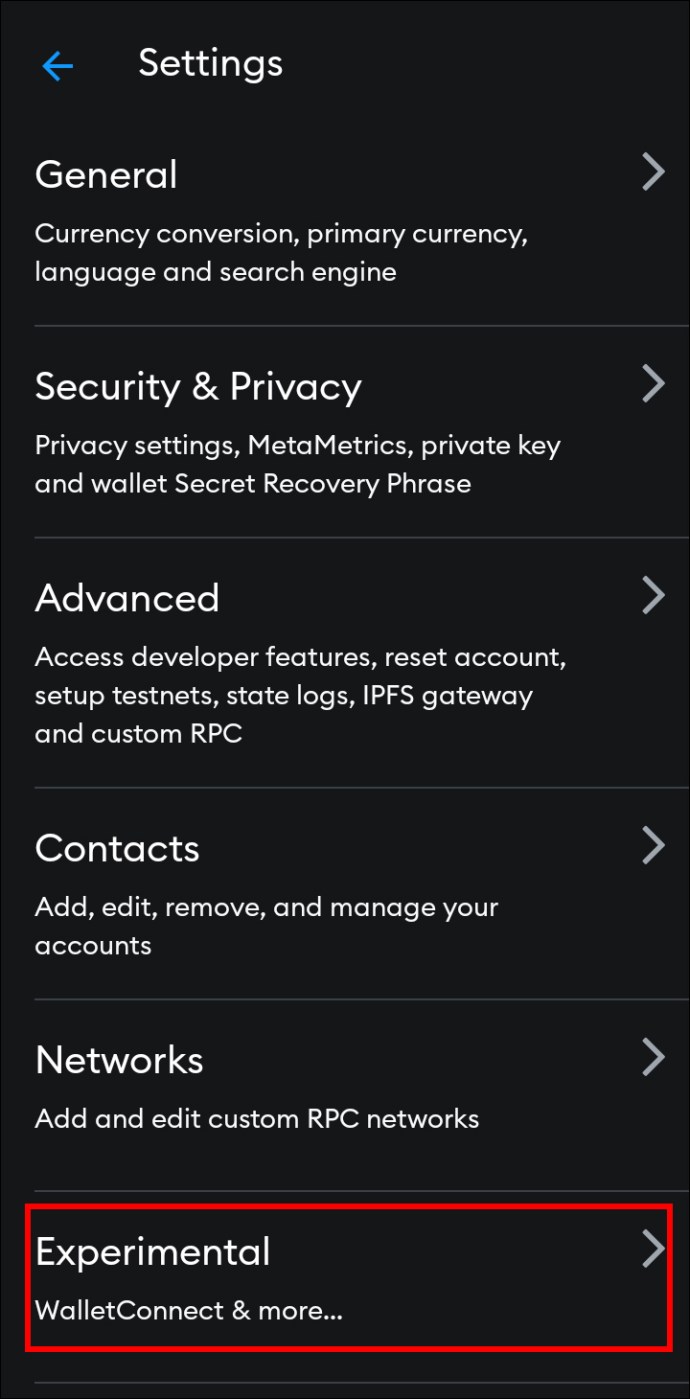
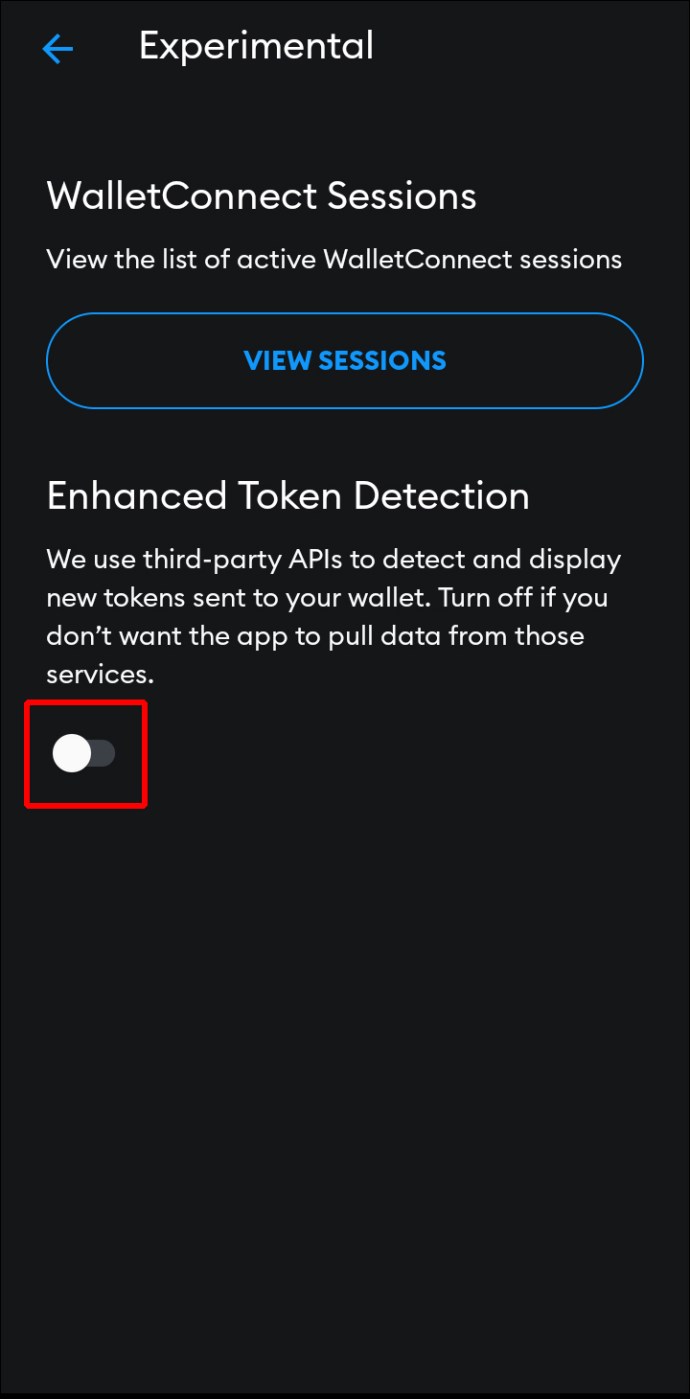
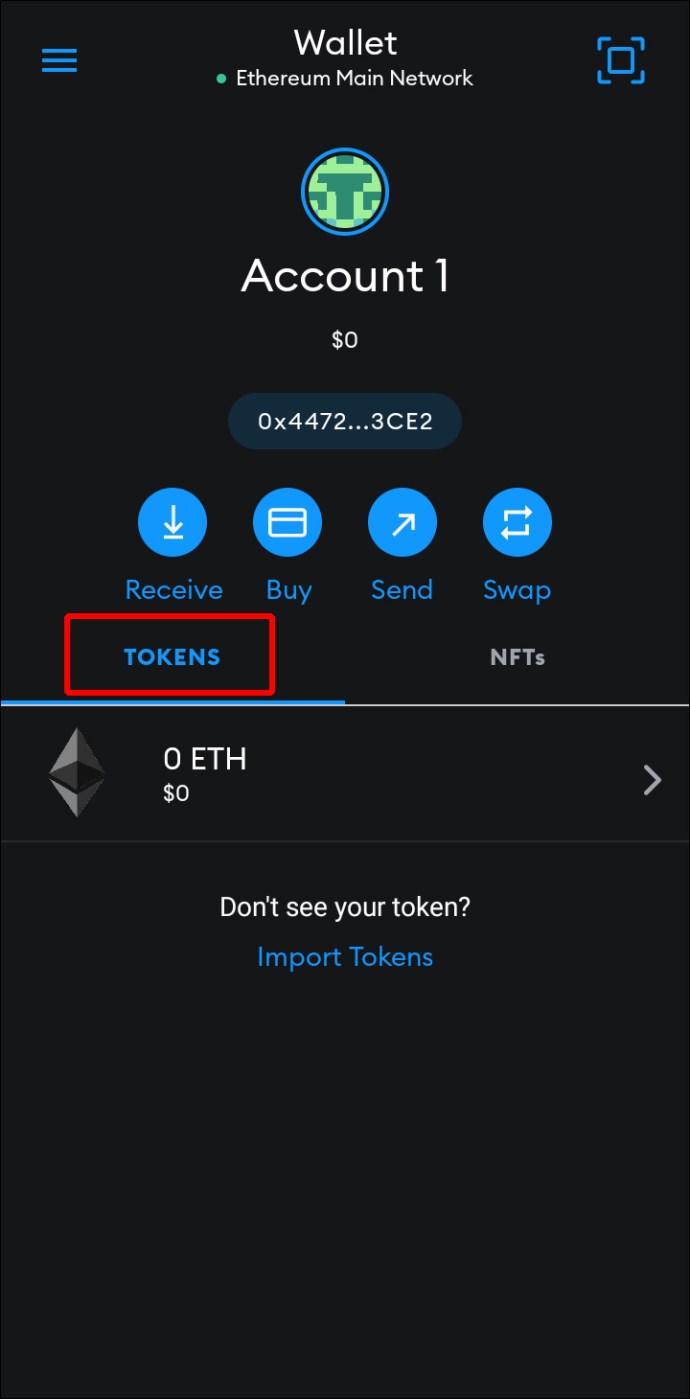
Adăugarea manuală de token personalizat pe un Android
Indicatorul pe care doriți să îl adăugați poate fi în lista comunității Metamask, dar nu în lista dvs. de active. Pentru a-l include în portofel, urmați pașii de mai jos:

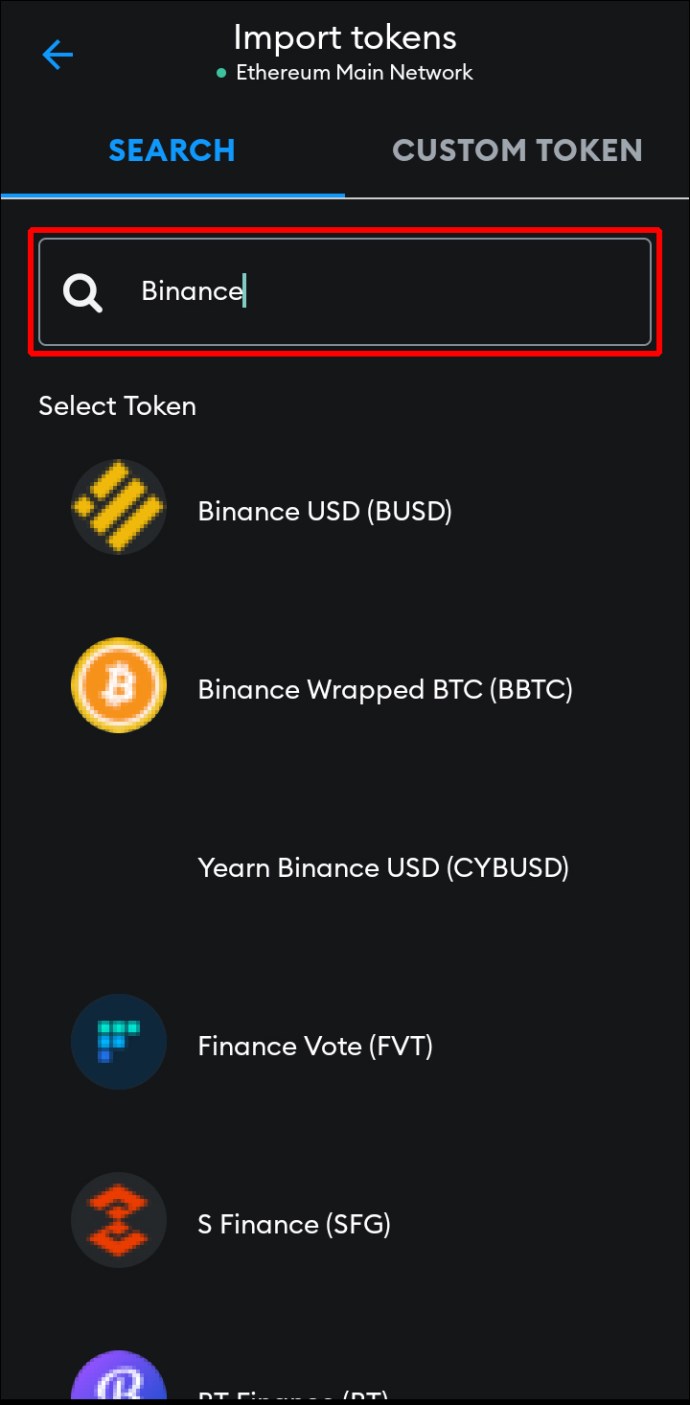
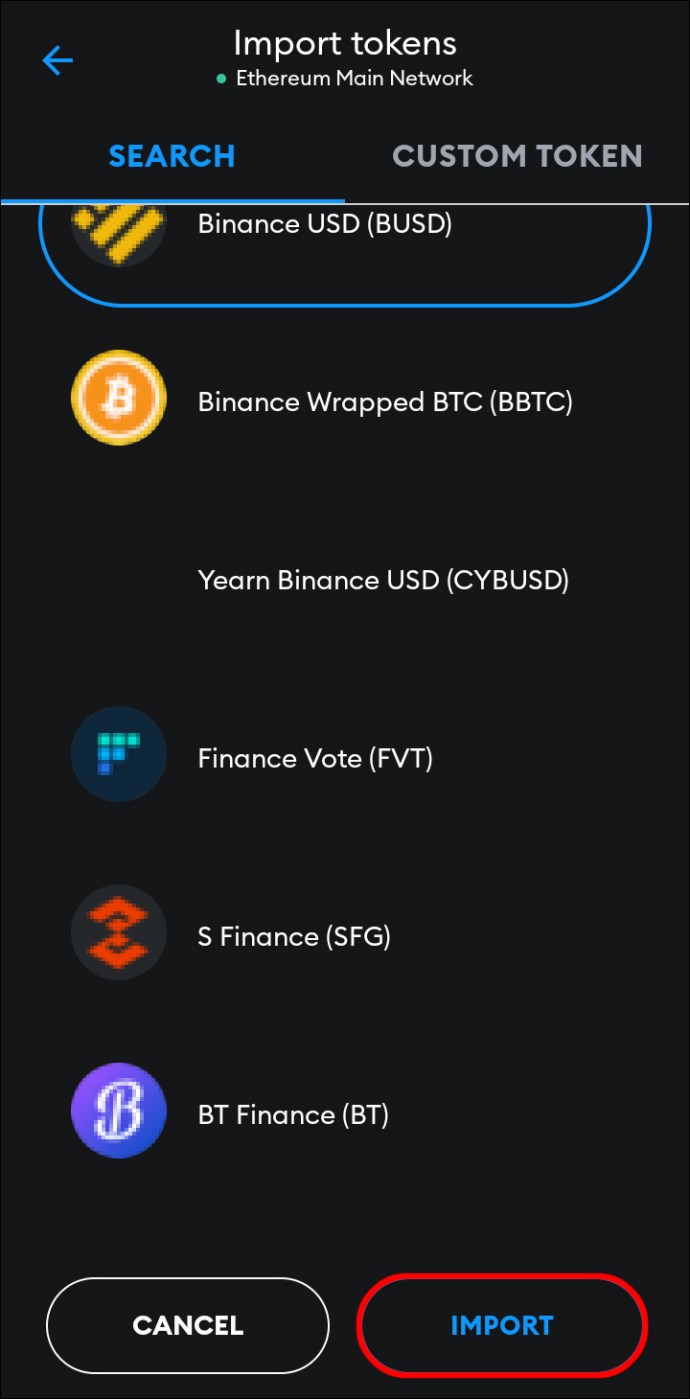
Jetonul ar trebui să fie acum printre lista dvs. de active.
Dacă doriți să includeți un token care nu este în lista comunității Metamask, atunci această metodă este pentru dvs.:
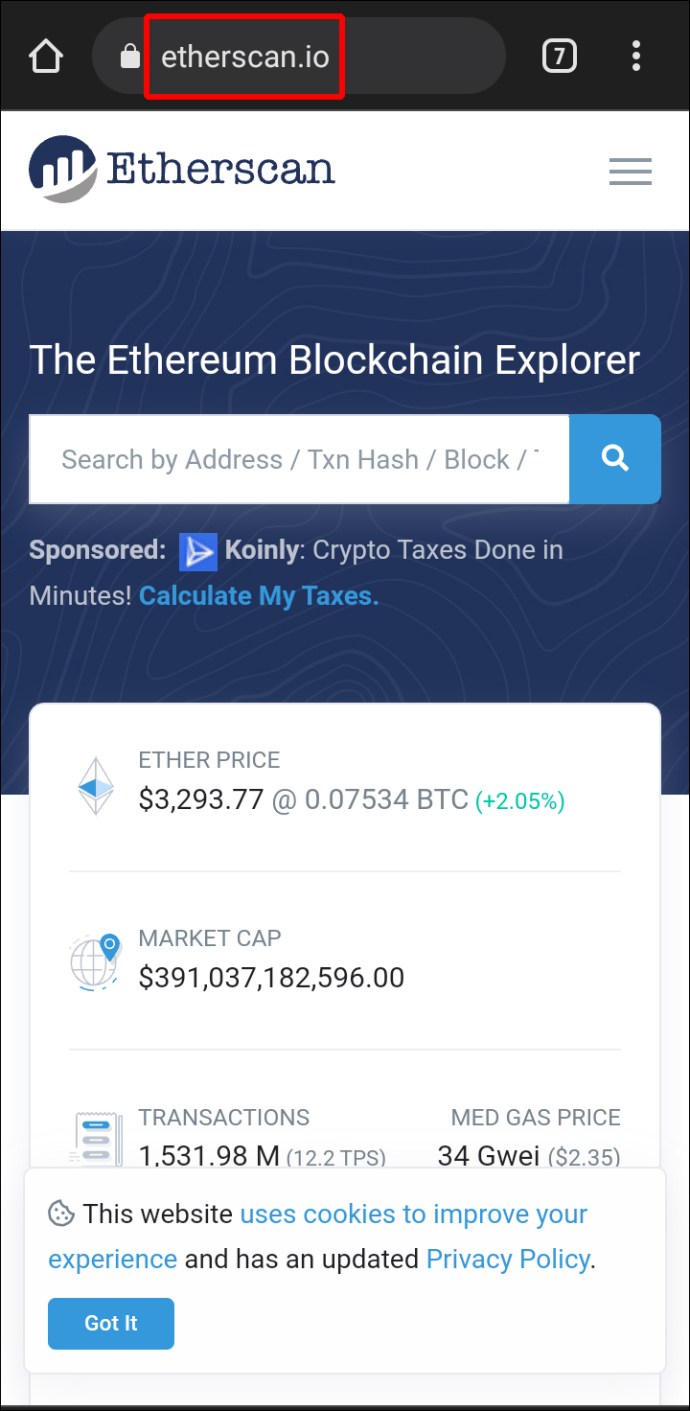
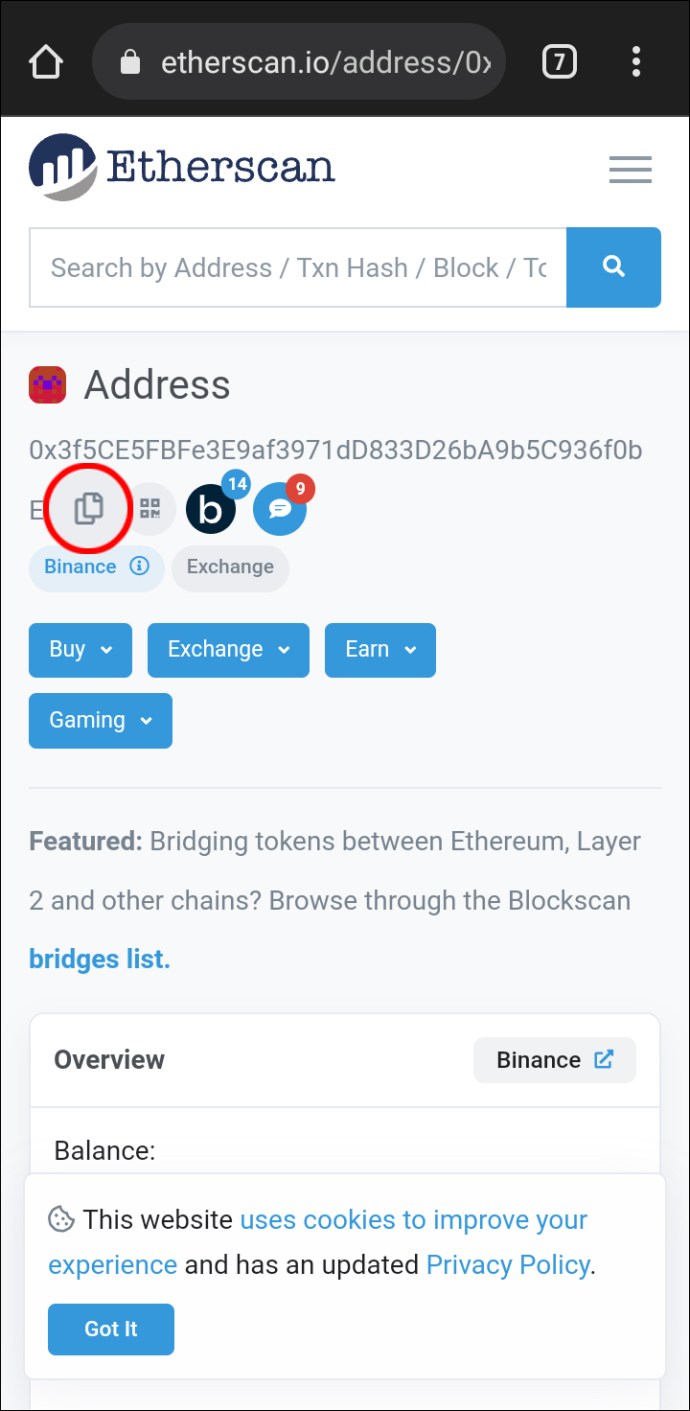

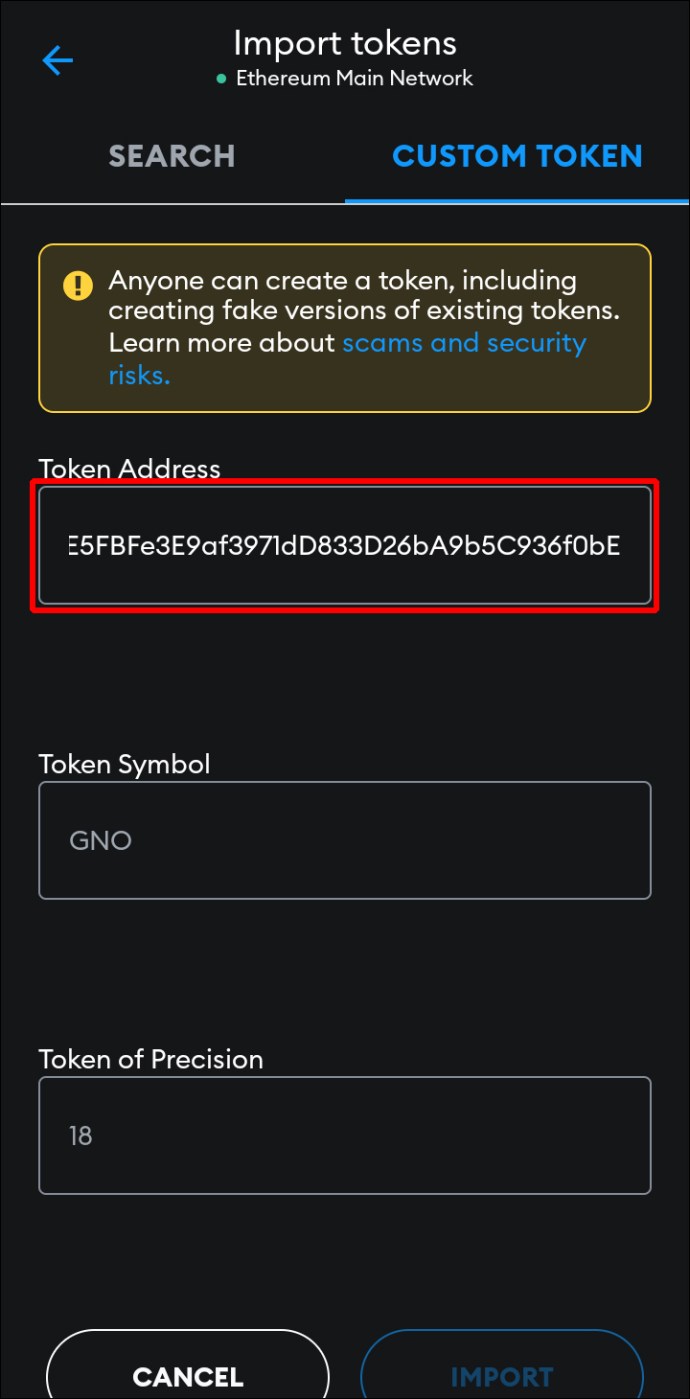
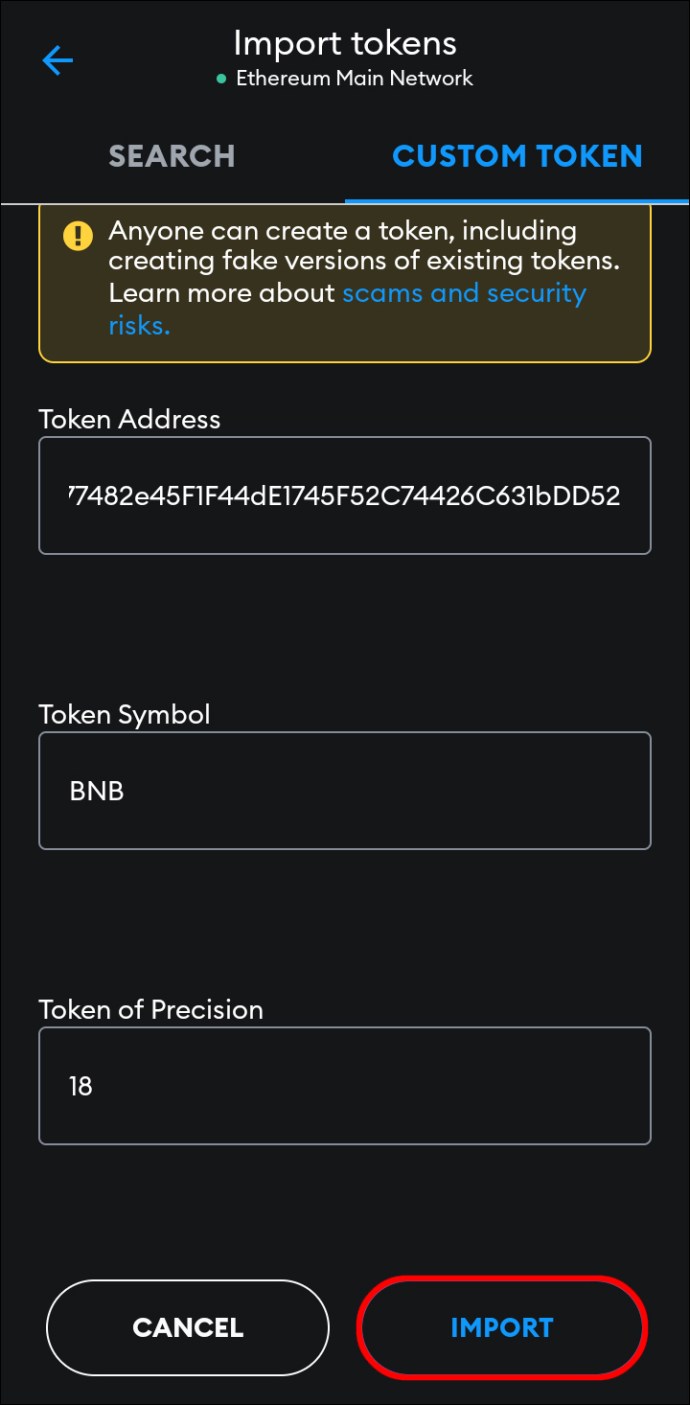
Comerț fără restricții
În timp ce Metamask listează o mulțime de jetoane, este posibil să descoperiți că moneda pe care doriți să o adăugați în portofel nu este disponibilă pe platformă. Există multe metode pe care le puteți folosi pentru a-l include, permițându-vă utilizarea fără restricții a criptomonedei preferate.
Ați adăugat jetoane personalizate la Metamask? Spune-ne cum ai făcut-o în comentariile de mai jos.

